NFTを調べると必ず出てくる単語、「Opensea」。この単語を調べている時点で、NFTについてはなんとなく理解されていると思うので、まどろっこしい説明は省略します。Openseaは現在世界最大のNFTマーケットプレイスです。品揃え豊富なNFTを売っているサイトですね。
NFTを調べていると、全ての取引履歴や所有者を知ることができます。それを見てどのようなNFTが高値で取引されているのか、まず知りたい方も多いでしょう。しかし、具体的にどうやってその情報を閲覧するのか、Openseaに何も調べず訪れた方は、ちんぷんかんぷんになりがちです。
せっかくNFTに興味を持ったのに、最初にNFTの調べ方、見方で躓いてしまうのはもったいないですよね。Openseaで作品の情報を確認するのは、NFTの世界に入る最初の一歩です。良くわからないままNFTを買う勇者はなかなかいないでしょう。
そこで今回は初めてOpenseaを訪れた方向けに、Openseaの簡単な使い方、ページの見方について解説します。どこかのサイト、本、youtubeなどで上辺だけ知った状態で止まっている方、具体的にNFTはどういうものなのか生で見ていきましょう!
- NFTのがいくらで取引されているのか知りたい
- NFT売買の流れを確認したい
- OpenseaでNFTを探したい
Opneseaでできること
NFTは全ての取引情報(いつ、いくらで、だれが売買したか)はブロックチェーンに刻み込まれています。
では、その情報をどうやって確認するのか?
情報閲覧で最も利用されているのが、Etherscanというサイトで、NFTに限らずイーサリアムネットワークのチェーン情報はここで閲覧することができます。ただし、サイトを見てみるとわかりますが、初心者には理解が難しいものです。
そこでNFTに限って、まずはOpenseaで取引履歴を確認するのがおすすめです。加えてOpenseaでは以下の情報を確認することができます。
- 販売価格の履歴
- 売買の時期、売買した人
- NFTコレクションとプロジェクトの内容
- 人が買ったNFT集
- NFTの流通量ランキング
- NFTの売買
- 各NFTやコレクションの流通量
価格、人、時期等の売買情報はもちろんのこと、Opneseaにアカウントがある人の購入したNFT集なんかも見ることができます。好きな有名人がどのようなNFTを買っているのが覗けてしまいますね。
NFTを販売している人は、NFTを集めたコレクションというものを作成しているので、その内容や、NFTをどういう意図で作成しているかの説明も見ることができます。作品集みたいなイメージです。
また、NFTはただ絵を売るだけではなく、収益を寄付するとか、ある目的を達成するためにコミュニティを作り、NFTを買った人だけが参加できるみたいな使われ方もします。買ったら、非公開の記事を読ませてくれるみたいな特典付きも多いですね。
NFT売買で儲けたいと考えてる方は、NFTの流通量ランキングやコレクションの総額なんかも確認したいですよね。Openseaならそちらも簡単に閲覧することができます。
Openseaのページ構成
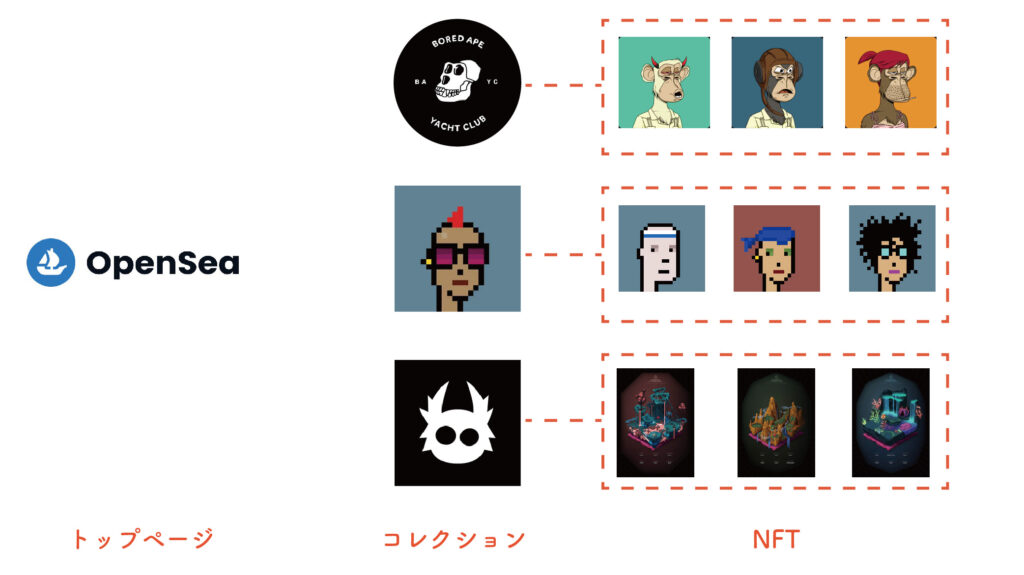
まずOpenseaにアクセスするとTOPページには、検索バーとランキングが掲載されています。ここからお目当てのNFTやコレクションのページを探すことができます。
コレクションの中にはNFTが複数保管されていて、ここからNFTの個別ページに飛ぶことができます。またコレクションにはクリエイター情報もあるので、クリエイターページへもリンクされています。
ざっくり以下4種のページを把握していれば、Openseでの閲覧には困らないはずです。それぞれどのような情報が記載されているか解説しますね。
- トップページ
- コレクションページ
- NFTの個別ページ
- クリエーターのページ
トップページの見方と検索方法
各アイコンの説明
トップページは流通量のランキングの確認と検索ができます。右上にメニューがあるので一つずつ説明していきます。
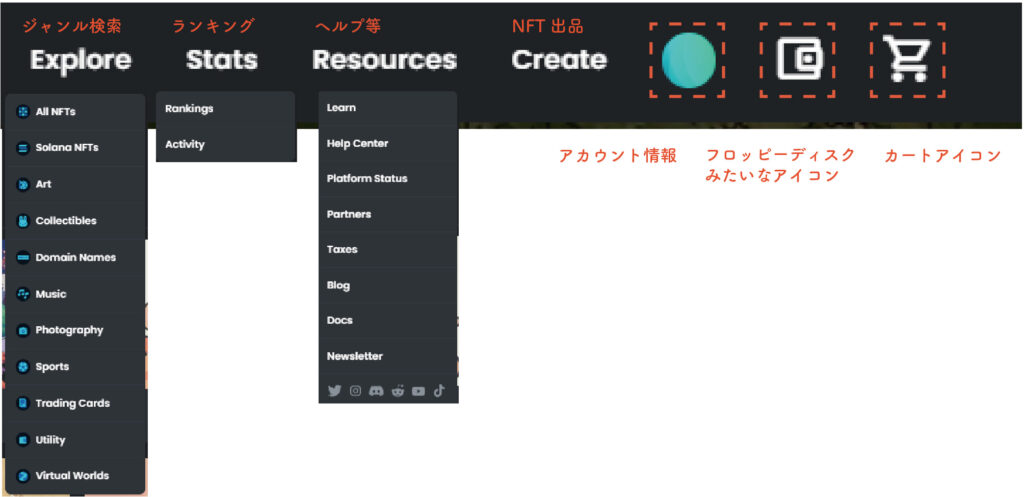
まずExploreはNFTのジャンル別の検索になります。NFTはアートだけでなく音楽やゲームアイテムなどもあり出品されています。ジャンルをクリックすると、人気コレクションの羅列が表示され、気になるものがあれば見てみてください。中身は後ほど詳しく説明します。
Statsのメニューでは、NFTのランキングを様々な条件で閲覧することができます。ジャンル別、通貨別、期間別等々。これから伸びるNFTを知りたいときは、こちらを参考にみていくのが良いでしょう。有名どころは押さえておきたいですね。
ResoucesはヘルプやNFTに関する記事などを閲覧できます。英語なのでとっつきにくいですが、時間があれば読んでみましょう。
最後にCreateはNFTを出品するときに使用します。こちらは別記事で詳しく作成予定なので、出品を考えている方は併せて参考にしてください。
メニューバーの丸いアイコンは、自分のアカウント情報になります。メタマスクを接続するとプロフィール編集や、日本語化、SNSの紐づけなどが可能です。
隣のフロッピーディスクのようなアイコンは、接続したメタマスクが保有している通貨情報の閲覧等ができます。さらにその右のカートは、買おうと思っているNFTのかごです。Amazonのカート機能とおなじですね。
NFTの検索方法
NFTの検索方法は、大きく分けて二つあるので目的によって使い分けてください。
一つは、先程のStatsのランキングから見つける方法です。今どのようなNFTが流行しているのか、現在の売買規模はどのくらいかなどを確認したいときに使用します。やり方は簡単で、StatsからRankingを選択し、ジャンルや期間などを選択するだけです。
二つめは、検索バーを使用する方法です。こちらは既に目的のNFTがある方や、好きなクリエーターを名前で検索したいときに使用します。ただし、好きなクリエーターがいればtwitterもフォローしているだろうし、そこにリンクを貼ってくれていることがほとんどなので、検索バーから探すことはあまりないかもしれませんね。
また注意点として、偽物アカウントも少なくないので検索バーを使用するときは注意が必要です。必ず、NFTが流通しているか確認してから購入するようにしてください。
NFTページの見方
NFTの個別ページでは、そのNFTの現在の状態やこれまでの売買履歴など全てみることができます。下記画像で、それぞれ何が書かれているか見ていきましょう。説明は現在一般的なNFTアートで行います。
こちらはNFTアートの中でも有名なBAYCコレクションの中の一つです。猿の絵を複数パターン作成してコレクションとしています。特徴としては、このNFTを購入するとBAYCのコミュニティに参加できる権利が得られます。会員証の役割も果たすNFTになってるということですね。
NFTの今後についての情報を得られたり、人と交流出来たりします。ただ最安値でも77ETH(約2000万円)程なので、一般人には手がでませんね…
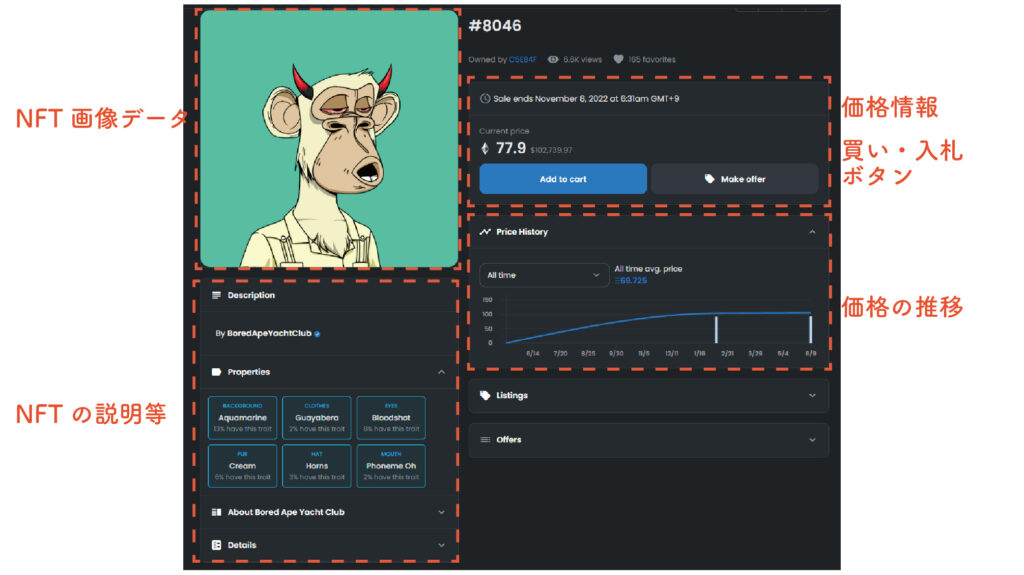
さて、こちらのNFTページを例にNFT個別ページからどのような情報が読み取れるか説明していきましょう。
まず左上にNFTアートが描写されています。その下のDescriptionには、クリエイター、NFTの説明が書かれています。NFTを購入するとどのような特典があるのか、絵の構成、取引情報などですね。
次に右上には現在の価格情報です。売りに出されていれば、青い箇所に「Buy now」や「Add to cart」などと書かれています。こちらクリックするとNFTを即購入することができます。逆に売りに出されていない場合は、「Make offer」から~ETHで売ってください!と入札することができます。
その下にPrice Historyがあり、売買された時の価格の推移です。画像では価格が上昇しているのがわかりますね。あまり有名ではないNFTだと現状頻繁に売りに出されることはないため、大体は参考にならない項目になります。
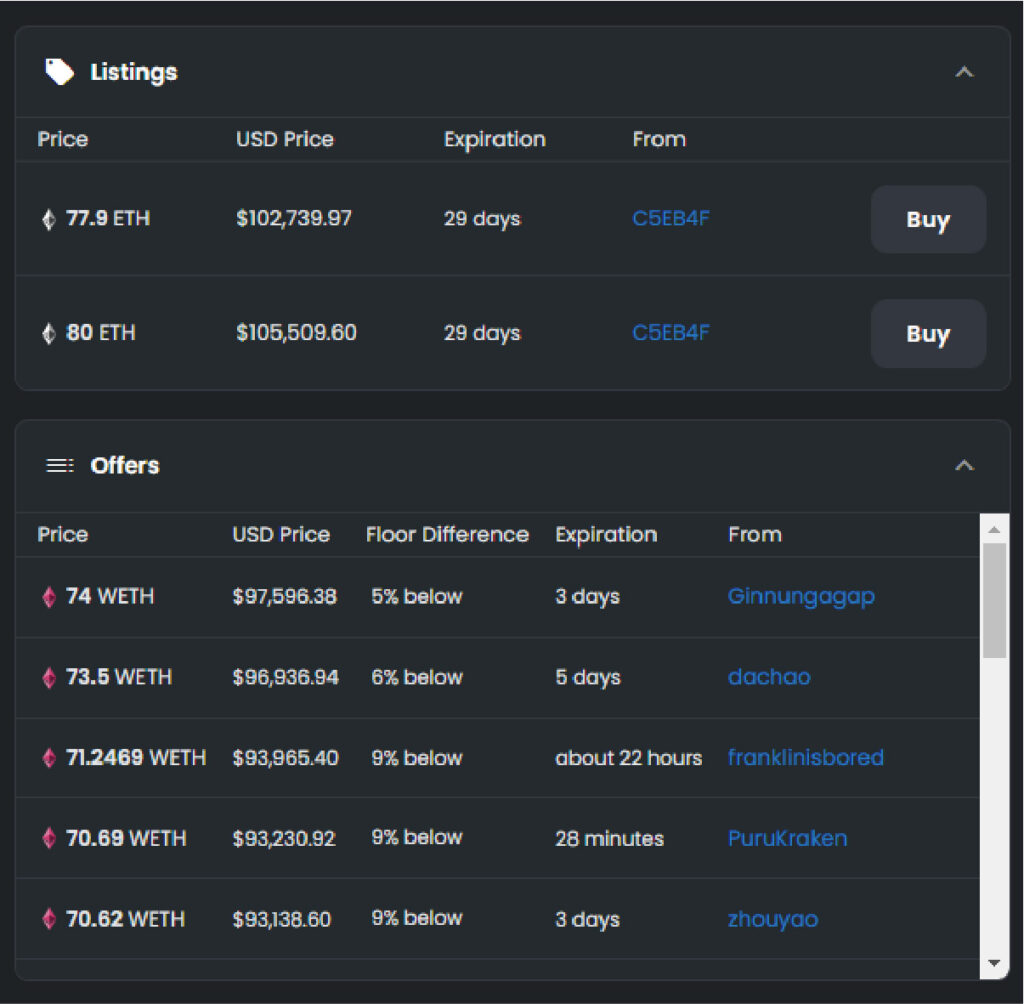
右下の項目にはListingsとoffersがあり、Listingsは出品の意味で保有者が価格を付けて売りに出している状態です。画像だと最新で77.9ETHで売りに出されていますね。
Offerは入札の意味で、Listingされている価格ではなくもっと安く購入したいときに「この価格で売ってくれよ!」と打診するときに使用します。見てみると現在のListings価格より安い価格でOfferされているのがわかりますね。もし出品者が了承すれば、売買成立です。
次の画像に行きましょう。「Item Activity」では、このNFTの今までの取引情報を全て見ることができます。取引一連の流れは以下の通りです。
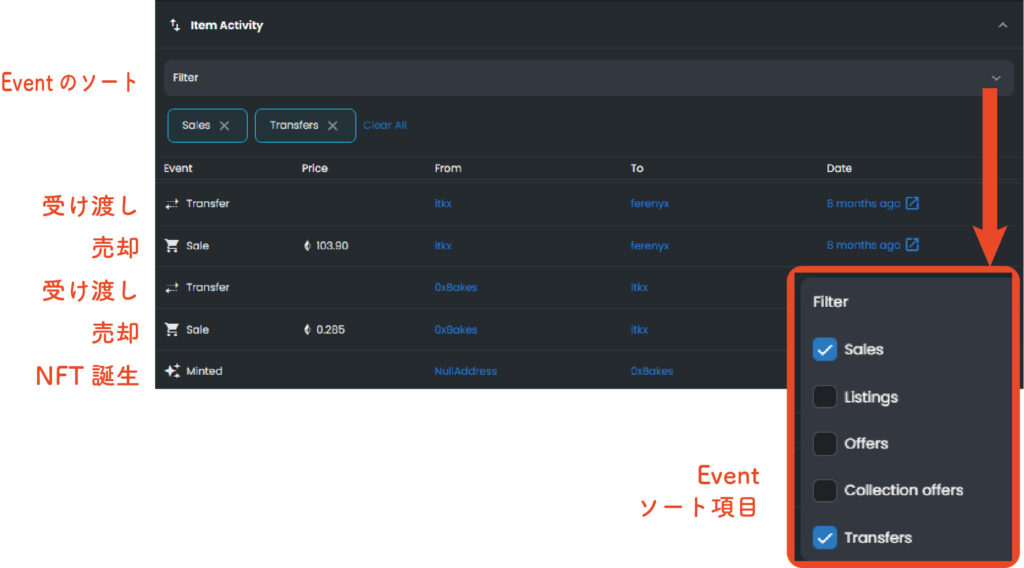
まず最初にNFTが作成されることをMintedと表記します。0xBakesというIDの方が1年ほど前に作成しています。その後、itkxという方に売れて(sale)、NFTが受け渡されて(Transfer)います。売買が成立するとSaleとTransferはセットになります。あとはこの繰り返しでNFTが流通していくわけです。
また、Filterのタブを開いてみると、Listingやofferなどの履歴も確認できます。特にOfferはすさまじい数なされているので、取引状況見たい場合は非表示推奨です。色々チェックして、どのような売買履歴があるのか確認してみてください。
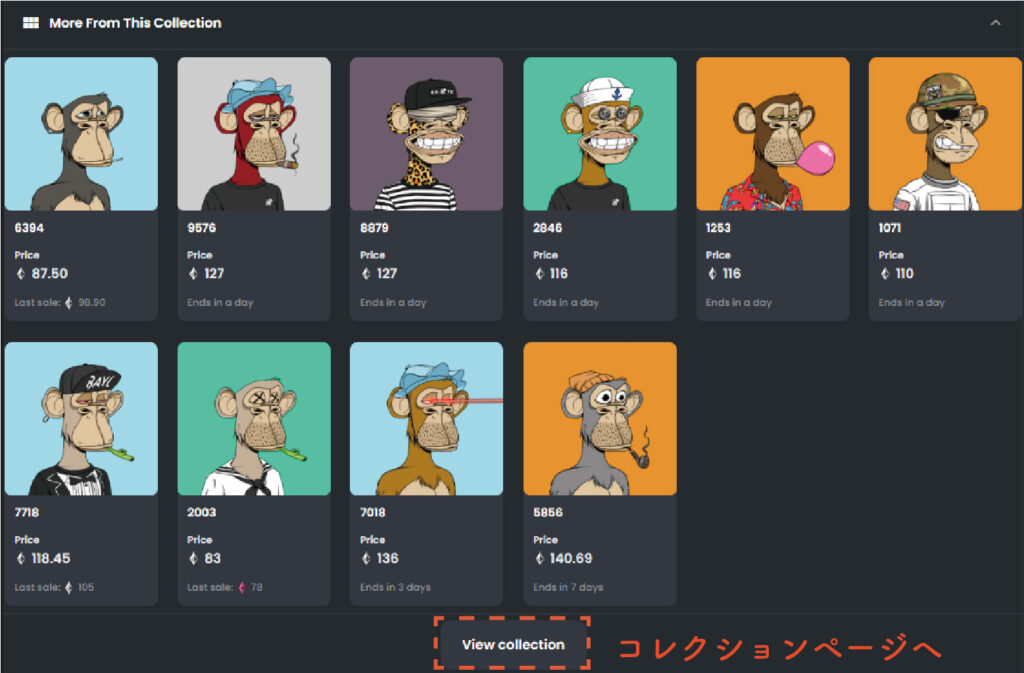
最後の画像はMore From This Collectionです。Collectionは、このNFTシリーズをまとめた箱のようなものです。シリーズ内の他のNFTも確認したい場合は、「View collection」から飛ぶことができます。
以上でNFT個別ページの説明を終わります。とりあえず初心者はDescriptionと、ItemActivityを見ておけば、なんとなくNFTの特徴と売買の流れがわかると思います。
コレクションページの見方
次に、コレクションページの見方を説明します。NFTの個別ページの「View collection」をクリックするか、検索などからもたどり着くことができます。
先程と同じようにBAYCを例にとって見ていきましょう!
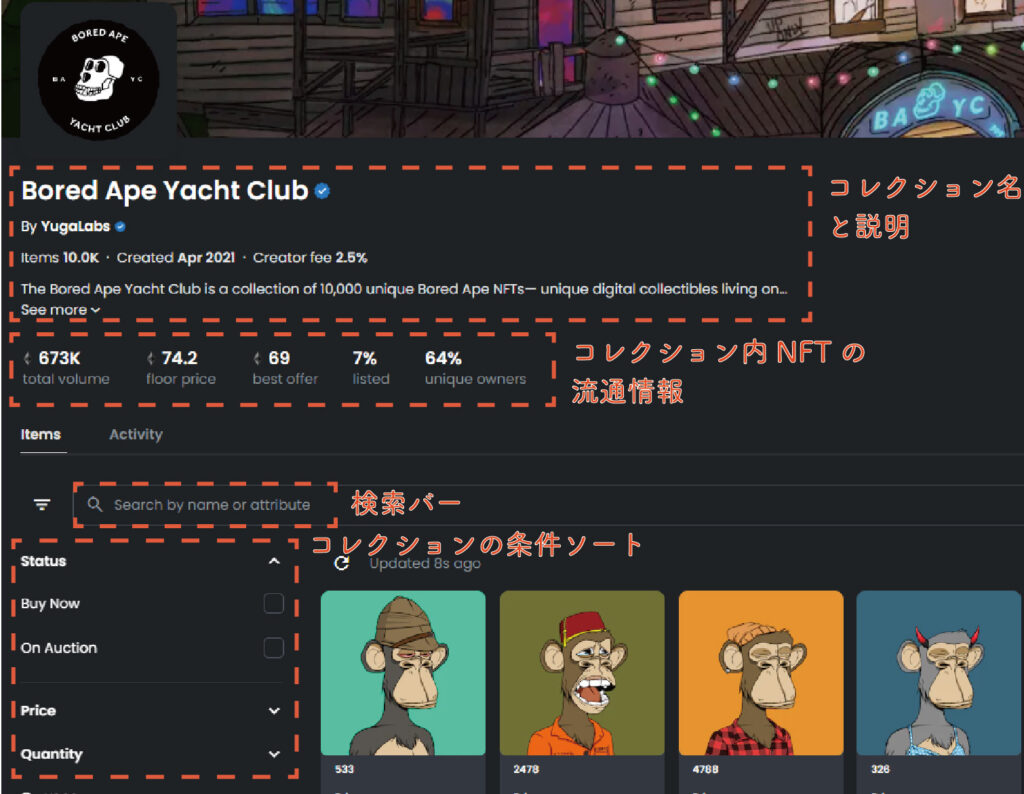
最上部には、コレクション名およびその説明が記載されています。どのような背景で作成されたか、購入するとどのような特典を受けられるか等です。
説明文の下の数字は、コレクション内のNFT流通情報になります。ここを確認することにより、どのコレクションが流行っているのか、今後値上がりそうなのかの材料などに使用できるでしょう。
| total volume | コレクション内におけるNFTの総額 |
| floor price | コレクション内NFTの最低価格 |
| best offer | コレクション内の最高offer価格 |
| listed | コレクション内で売りに出されている(list)NFTの割合 |
| unique owners | NFT数に対する、重複しない所有者の割合(ユニーク所有者) |
次に検索バーがあり、コレクション内での検索ができます。例えばほしいコレクションで、安いものを買いたい場合は「price low to high」とすれば、価格の安いNFTから順番に並べ替えることも可能です。
左側のリストは、検索条件になります。今売り出しているものだけ表示したい場合は「Buy now」にチェックを入れたり、取引通貨でソートしたりと好きな条件をいれて探しやすくしてみましょう。
クリエーターページの見方
最後にクリエイターページの説明です。最初にアイコンとアカウント名があり、次に紹介文があります。その下のcreatedが作成しているNFTになります。こちら私のページなのでまだ何も作成していませんが。。
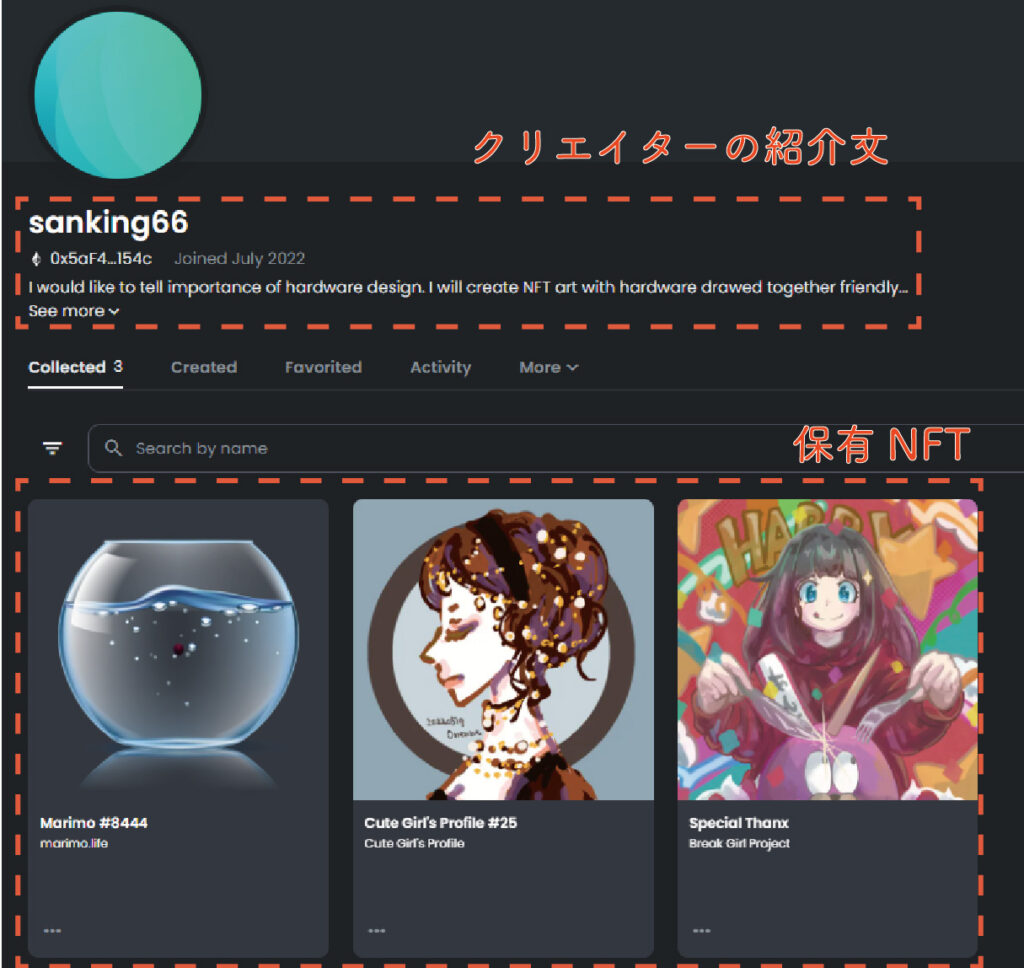
非表示にされていなければ、好きな有名人の保有NFTもみることができます。有名人がNFTを購入することで、そのNFTが有名になったり価値が上がる可能性もありますので、様々な方の保有NFTをチェックしてみるのも面白いですね。
有名人のアカウントはtwitterなどで公開していることも多いので、検索して探してみてください。Openseaだと、アカウント名がわからないので人を探すのはなかなか難しいのが現状です。
以上Opoeseaの簡単な歩き方を紹介しました。説明を聞いただけだとまだまだ慣れないと思いますので、ランキング上位の確認だったり、好きなクリエイターを探してみたりしてOpenseaをどんどん触ってみましょう。
触っていればおのずとどのようなものか分かってくるはずです。触ってみて興味を持ったらまずはNFTを安いものでもよいので購入してみてください。直感で良いと思った作品を保有していたら、NFTが盛り上がった時に大きな財産になるかもしれません。
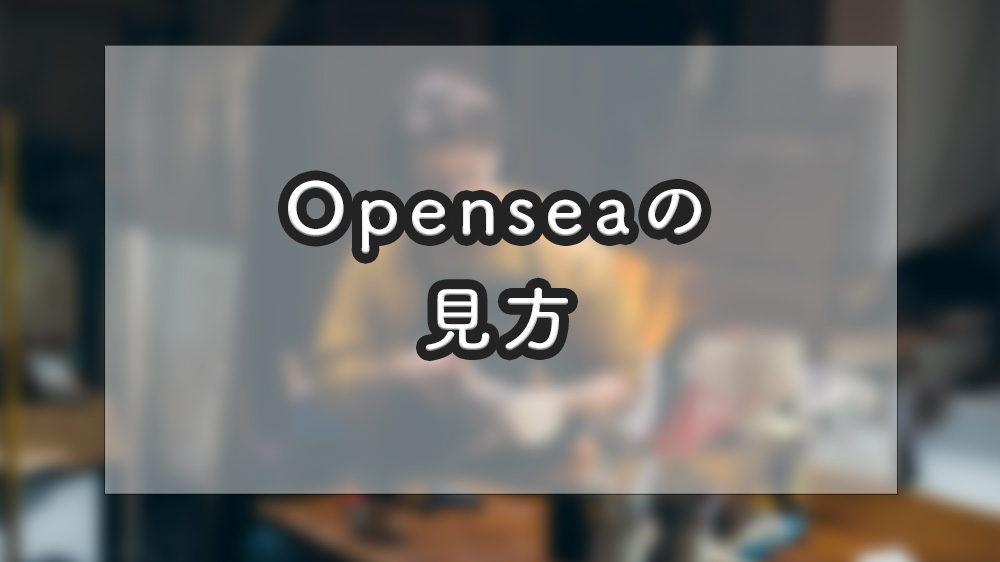




コメント